Der Pferdefuss vorneweg: Adobe langt beim Preis ganz ordentlich hin: 10 Franken ist für Ideas zu berappen, und selbst dann hat man nicht den vollen Funktionsumfang zur Verfügung. Für jede zusätzliche Bildebene, die man in seinen Skizzen nutzen möchte, muss man noch einmal 1 Franken bezahlen. Das kann man als dreist empfinden, doch Kritik wegen seiner Preispolitik ist sich Adobe gewöhnt. Ende 2011 hagelte es im Internet Kritik, weil der Softwarekonzern nur noch wenigen Kunden die günstigen Update-Preise gewähren will und Software künftig lieber vermieten möchte.
Abgesehen davon ist Adobe Ideas eine nützliche App für Leute, die Geistesblitze nicht unbedingt in Worte fassen mögen, sondern lieber als Skizze festhalten. Das wichtigste Werkzeug beim Zeichnen ist der Stift. Man stellt den Durchmesser ein und wählt die Farbe anhand eines Farbdesigns. Das sind fünf Farben, die einen guten Kontrast bilden und dennoch harmonisch zusammenpassen. Es gibt auch einen Radiergummi und ein Hand-Symbol. Letzteres verschiebt den Ausschnitt, was aber auch mit einer Zwei-Finger-Geste möglich ist. Wie von iOS gewohnt, kann man mit der «Zwick»-Geste ein- und auszoomen. Das Menü lässt sich während des Zeichnens übrigens ausblenden.
Zwei bis zehn Ebenen
Standardmässig kann man eine Zeichenebene und eine Foto-Ebene nutzen. Die Foto-Ebene liegt unten, sodass man mit dem Zeichenstift auf das Foto malen kann. Ebenen lassen sich ein- und ausblenden und über Deckkraft stellt man ein, ob der Stift deckend oder transparent malt. Möchte man verschiedene Skizzen auf ein Foto zeichnen, muss man wie erwähnt zusätzliche Ebenen kaufen. Diese lassen sich dann in der Reihenfolge und Deckkraft ändern, verschieben, skalieren, drehen und unterschiedlich schichten. Über die Menütaste verschickt man eine Skizze per E-Mail.
Farbdesigns aus Fotos erstellen
Im Organizer sind die Skizzen aufgelistet. Sie dürfen dort gelöscht und dupliziert werden, und es ist möglich, eigene Farbdesigns zu erstellen. Dazu nimmt man ein Foto auf, das die gewünschten Farbnuancen aufweist, und wählt die Farben fürs Design dann direkt aus dem Bild.
Fazit: Eine nicht ganz billige, aber zweckmässige App für visuell orientierte Leute, die das iOS-Gerät als virtuellen Zeichenblock verwenden möchten.
Für iPhone und das iPad im App Store.
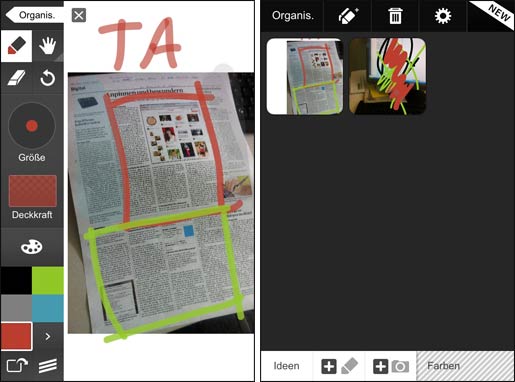
(Hm. Müsste der Titel absolument correct nicht … à l’Adobe lauten, frage ich mich gerade…)